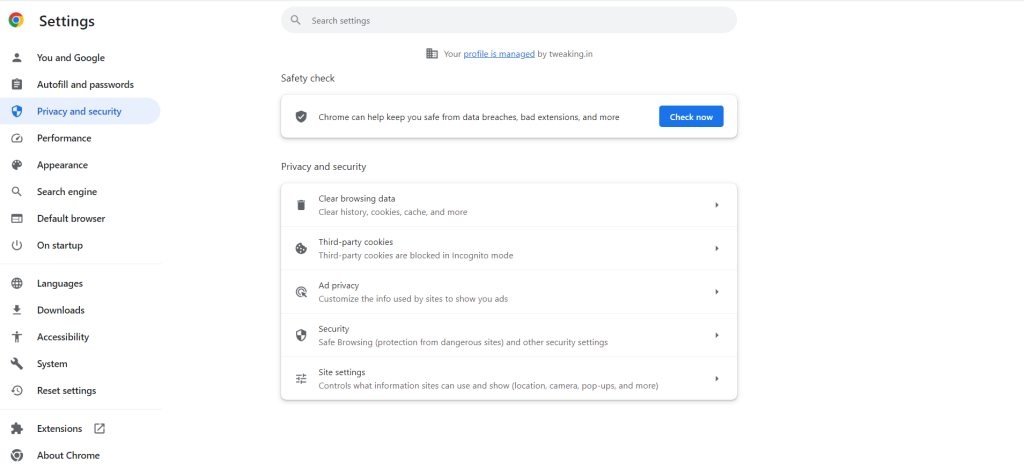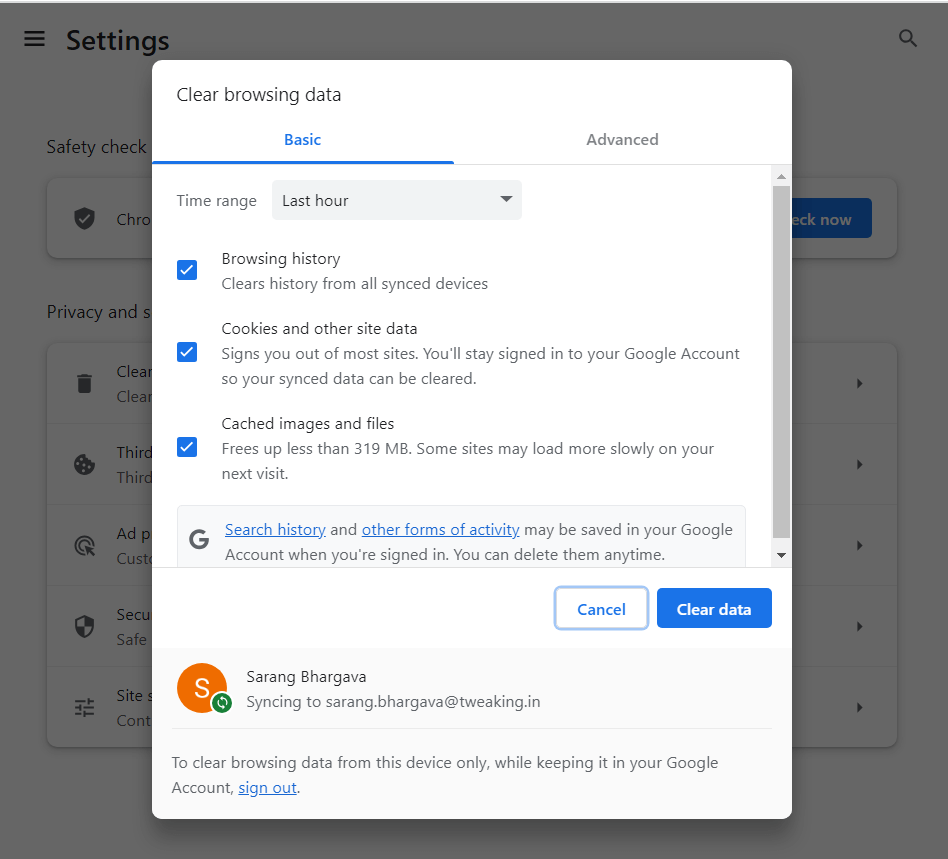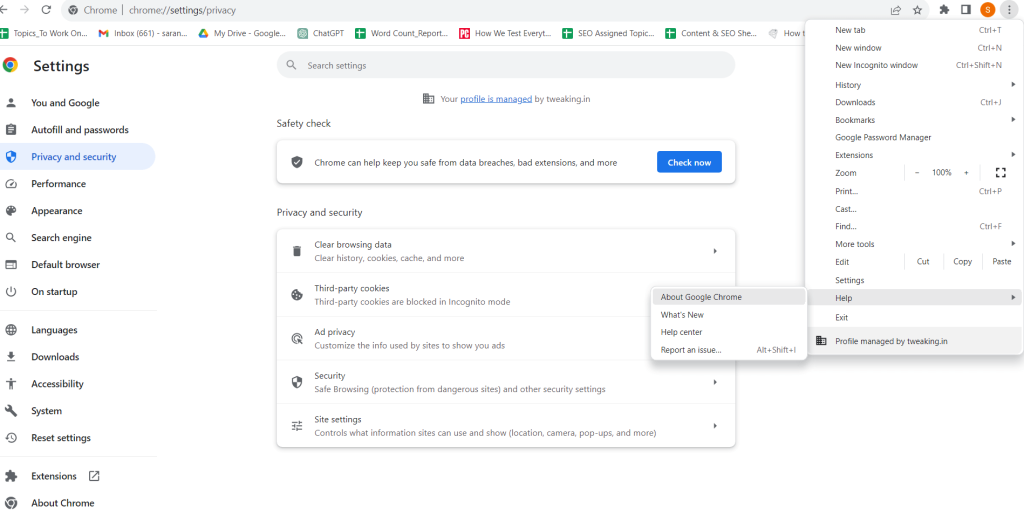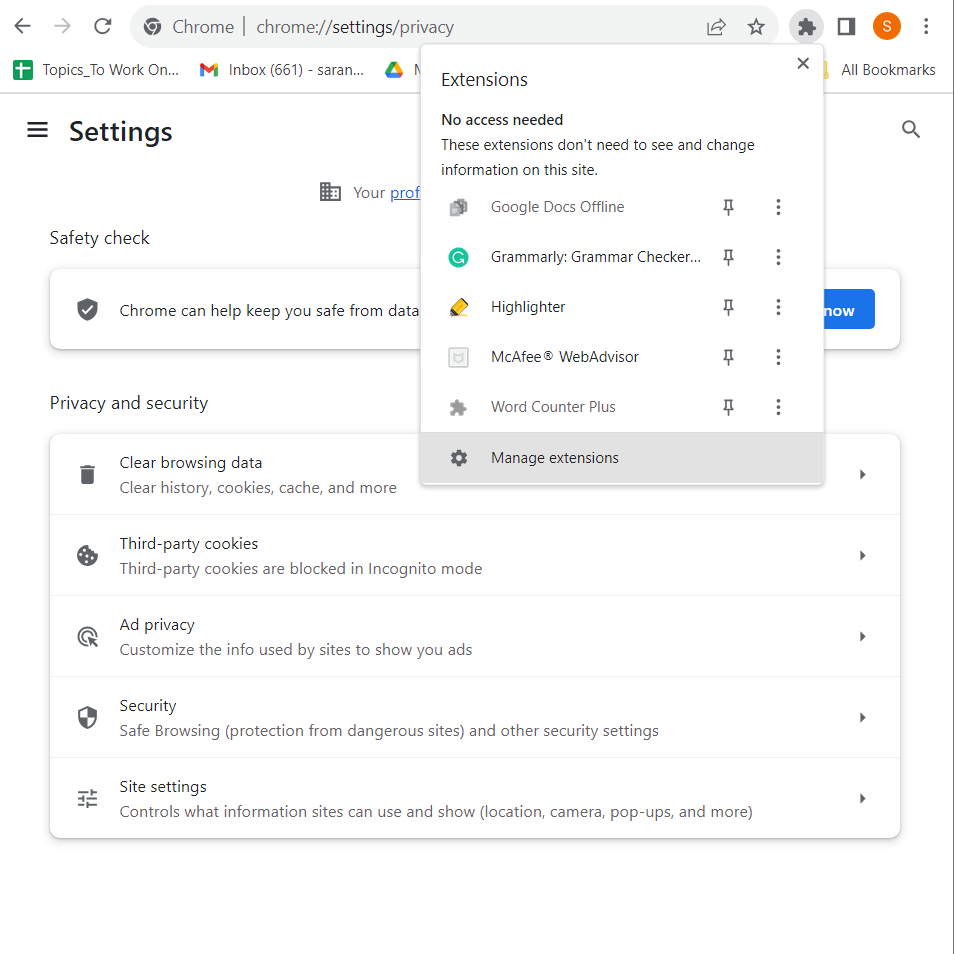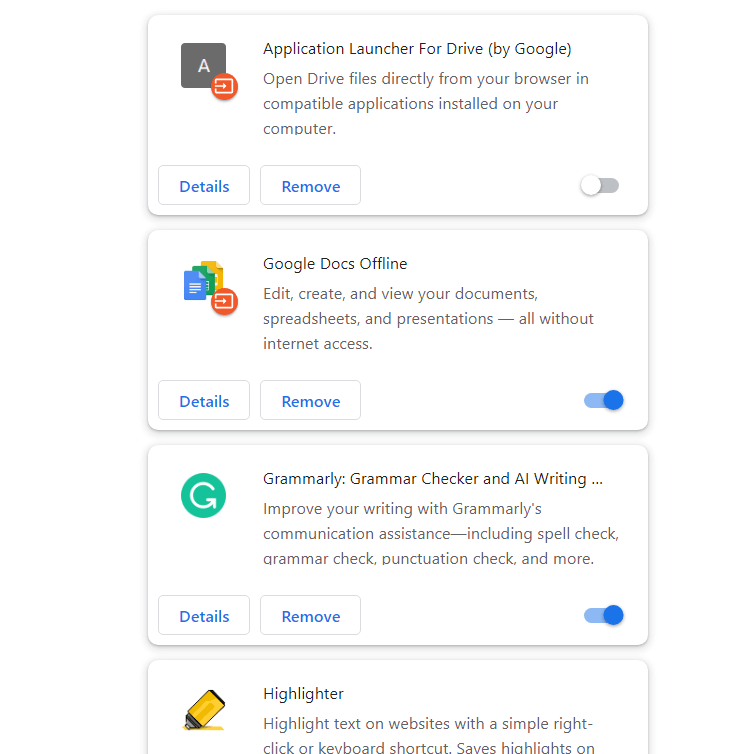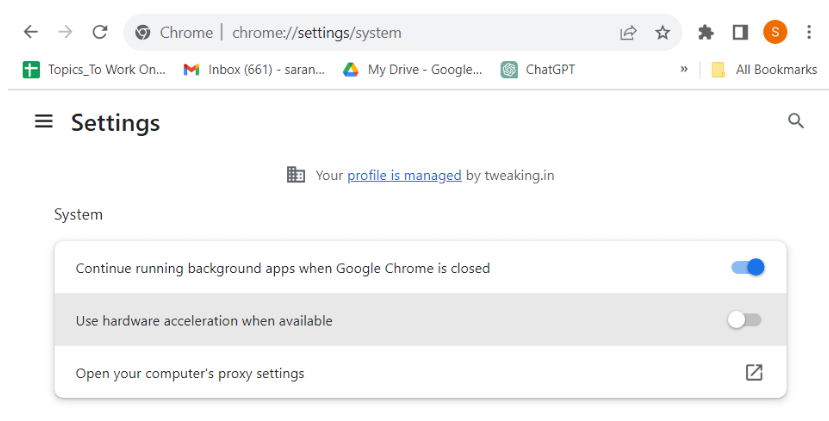Det er enormt frustrerende, når du har besluttet dig for at gå på browsing – surfe på hjemmesider, læse blogs (som vores), se YouTube-videoer og gøre flere andre ting, men hvad løber du ind i? Chrome-websider indlæses ikke. Du prøver en anden browser, hvilket kunne være et klogt træk, men hey! Chrome har sin egen charme og sit eget sæt funktioner, som vi alle elsker, ikke? Så hvis Google Chrome ikke indlæser websider korrekt, er her nogle rettelser, der hjælper dig med at løse problemet på ingen tid overhovedet.
Hvorfor indlæser Chrome ikke sider?
Hvis Google Chrome-browseren på din pc ikke indlæser websider korrekt, mens de andre browsere gør det, kan det være på grund af årsager som dem, der er nævnt nedenfor -
- Chromes cache er blevet beskadiget, og siderne indlæses derfor ikke.
- Forkert DNS-konfiguration. Her er nogle måder, du kan rette DNS-relaterede fejl på .
- Du har for nylig installeret defekte udvidelser.
- Hardwareaccelerationsfunktionen i Google Chrome bruger CPU.
- Tilstedeværelse af malware. Det er tilrådeligt at have et antivirusværktøj ved hånden , så ondsindede trusler kan opdages med det samme, før de forårsager skade.
Nu hvor du er klar over, hvorfor Google Chrome-sider muligvis ikke indlæses helt eller delvist, er her måder at løse problemet på –
Bedste måder at løse Chrome, der ikke indlæser websider korrekt
Løsning nr. 1 – Genstart din computer
En simpel genstart er en løsning på mange computerrelaterede problemer, og hvis Chrome ikke indlæser sider, kan du blot genstarte din computer og løse problemet. Hvis problemet stadig fortsætter, kan du gå videre til næste trin.
Løsning nr. 2 – Ryd Chrome-cache og cookies
Der er tidspunkter, hvor lagrede data bliver korrupte eller forårsager konflikter, hvorfor dette kan være grunden til, at Chrome indlæser sider korrekt. En effektiv løsning her er at rydde Chrome Cache og cookies. At gøre det -
Trin 1 – Klik på de tre lodrette prikker i øverste højre hjørne af skærmen, og klik på Indstillinger .
Trin 2 – Vælg Privatliv og sikkerhed fra venstre side .
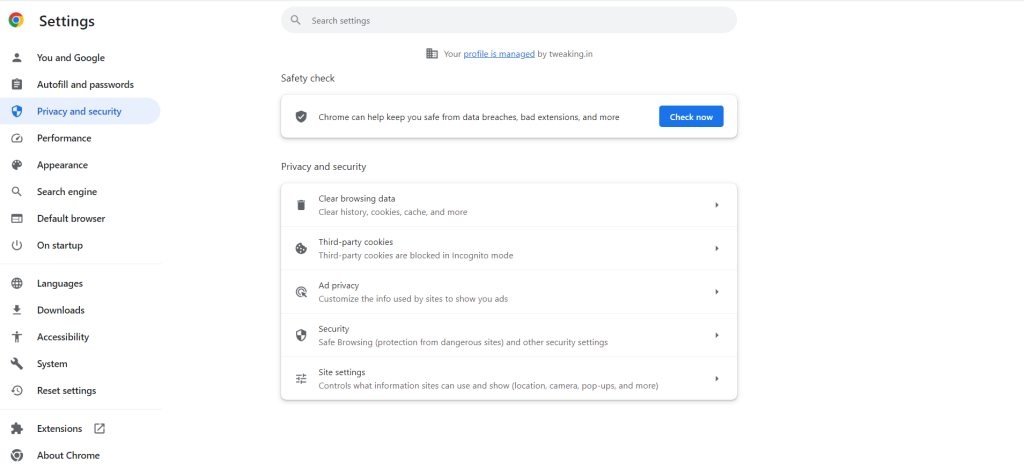
Trin 3 – Klik på Ryd browserdata fra højre
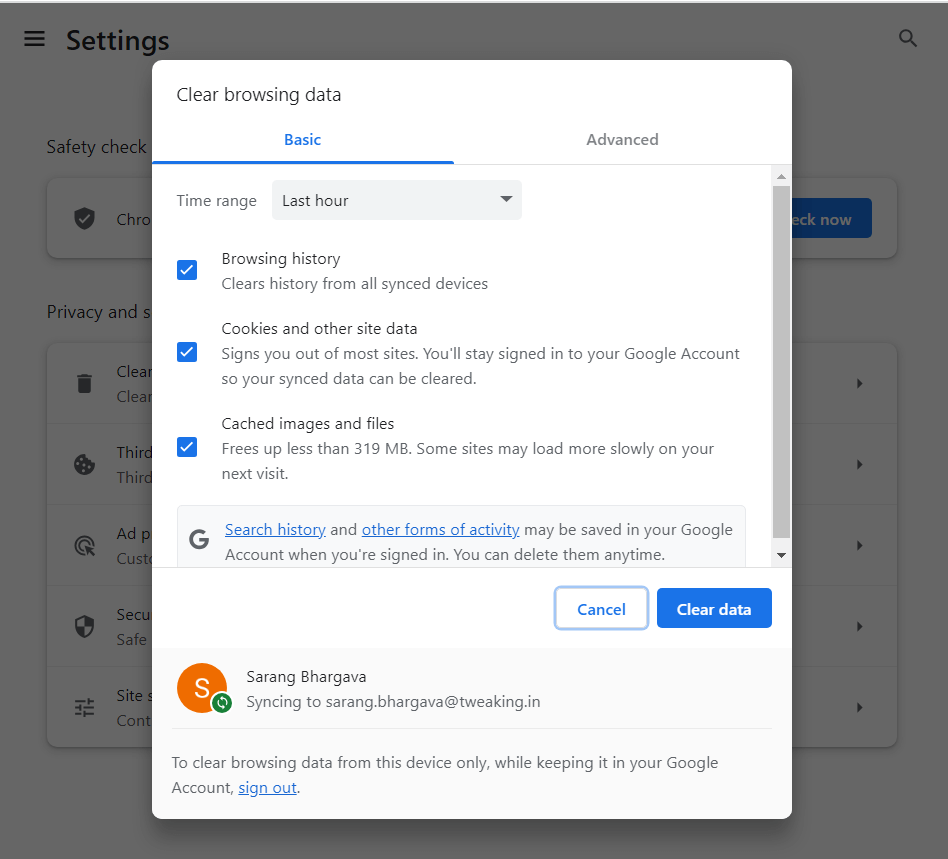
Trin 4 – Klik på Ryd data .
Løsning nr. 3 – Opdater Google Chrome
Har ikke tjekket Google Chrome for en opdatering. Måske er det tid til at opdatere Chrome, fordi Google ofte retter fejl og udruller nye funktioner i form af opdateringer. For at opdatere Google Chrome –
Trin 1 – Klik på de tre lodrette prikker i øverste højre hjørne af skærmen.
Trin 2 – Klik på Hjælp og klik derefter på Om Google Chrome .
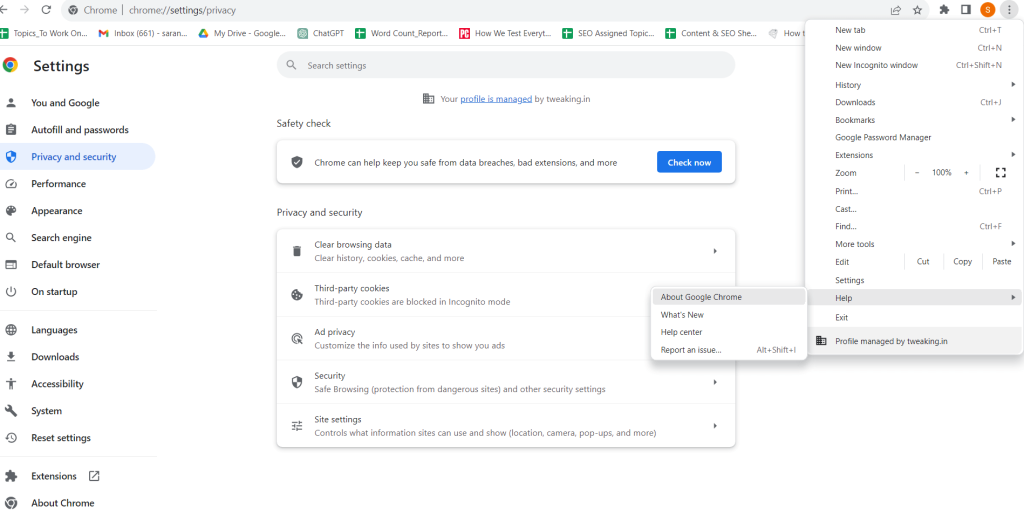
Når Google Chrome tjekker for opdateringer og selv opdaterer, skal du se, om du nu er i stand til at indlæse sider eller ej.
Løsning nr. 4 – Fjern uønskede udvidelser
Hvis Chrome ikke indlæser sider, kan det være, at en af de udvidelser, du har installeret, forstyrrer Chromes funktionalitet. I så fald skal du identificere, om der er en udvidelse efter installation, som Chrome er stoppet med at indlæse websider korrekt. Dernæst skal du afinstallere det ved at -
Trin 1 – Klik på udvidelsesikonet ved siden af adresselinjen.
Trin 2 – Klik på Administrer udvidelser.
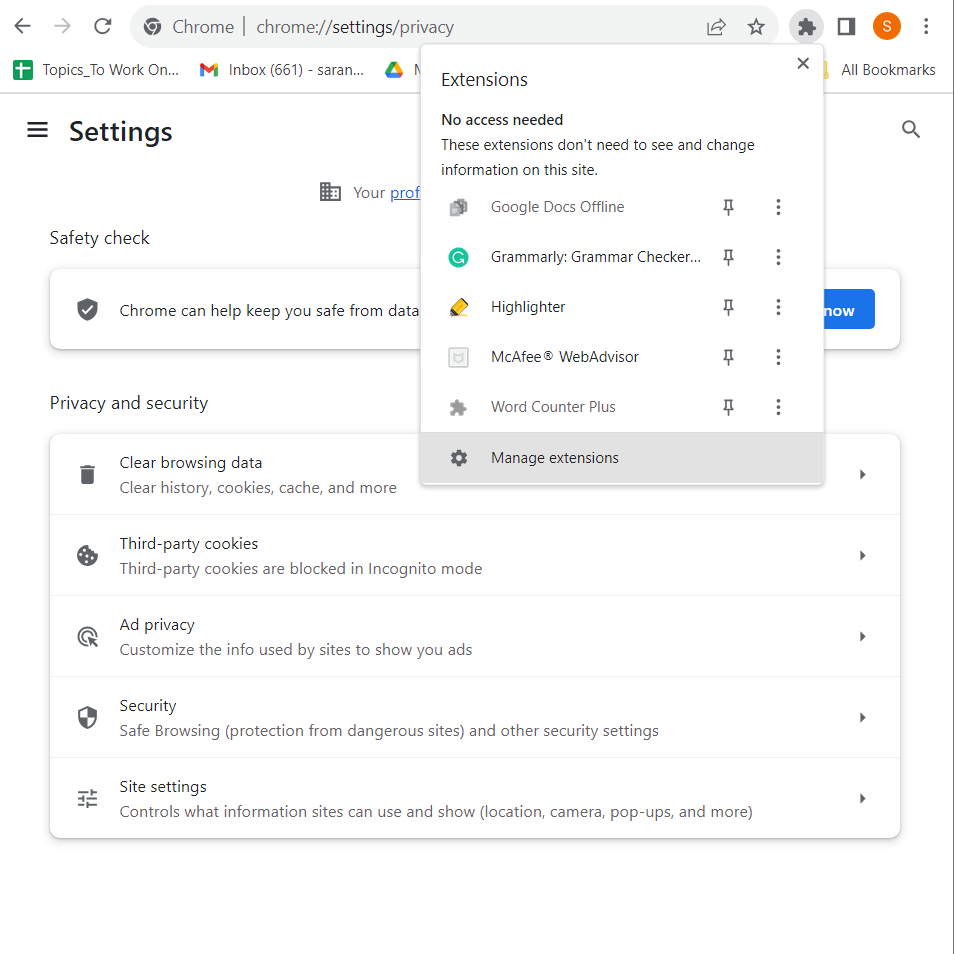
Trin 3 – Find udvidelsen, og klik på Fjern
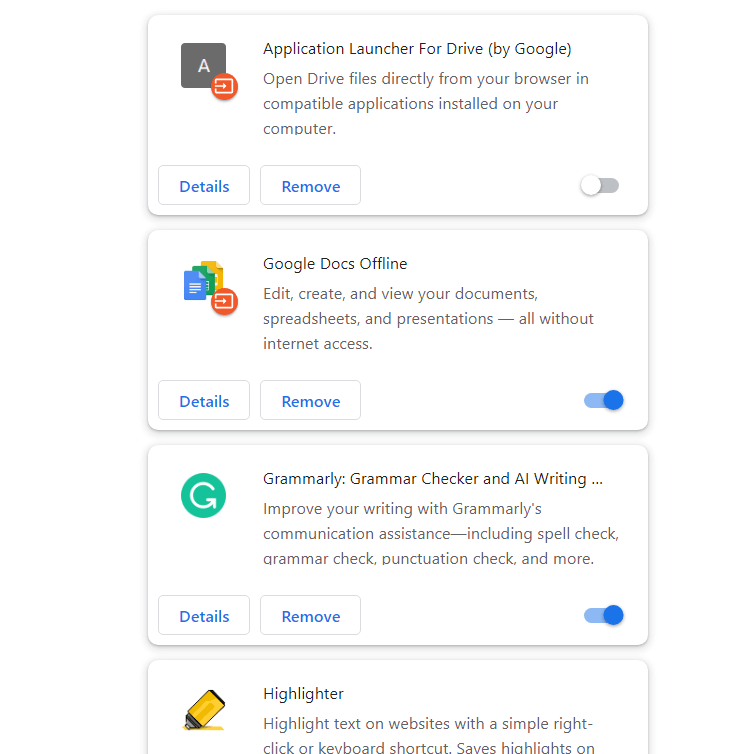
Tjek nu, om du har været i stand til at løse problemet, og om websider indlæses korrekt på Google Chrome.
Løsning nr. 5 – Deaktiver hardwareacceleration
Selvom det er en meget nyttig funktion, kan det være årsagen til højt Chrome CPU-forbrug . Det kan være tilfældet, hvorfor Google Chrome ikke indlæser sider, selvom alle de andre browsere gør det. I et sådant tilfælde kan du prøve at deaktivere hardwareacceleration. For det -
Trin 1 – Skriv chrome://settings/system i adresselinjen i Google Chrome
Trin 2 – Slå knappen fra ved siden af Brug hardwareacceleration, når den er tilgængelig
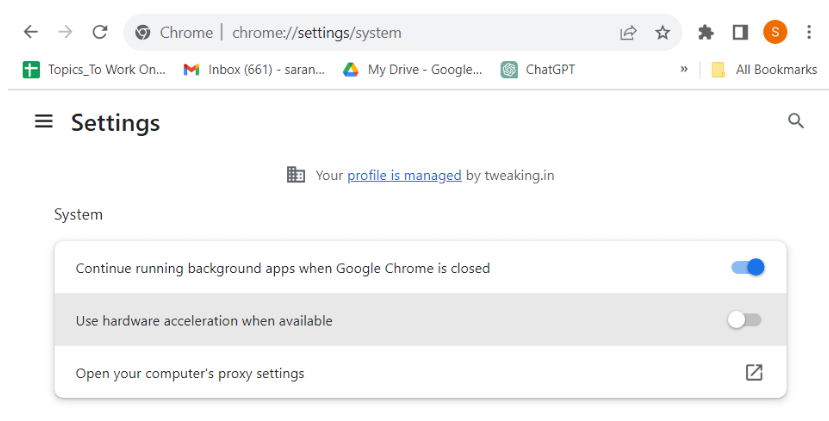
Trin 3 – Genstart Chrome
Løsning nr. 6 – Deaktiver Antivirus
Det kan være, at du har sat regler i Antivirus, på grund af hvilke den webside, du vil indlæse, ikke indlæses. Så hvis du stoler på webstedet, kan du prøve at deaktivere Antivirus en gang og derefter kontrollere, om du er i stand til at indlæse websiden eller ej.
Løsning nr. 7 – Geninstaller Google Chrome
Hvis ingen af ovenstående løsninger ser ud til at virke, kan du prøve at geninstallere Google Chrome. Vi opfordrer dig til først at afinstallere Google Chrome helt først og derefter geninstallere det.
Lad ikke sideindlæsning plage dig på Google Chrome
Vi ved, hvor irriterende og frustrerende det kan være, når du oprigtigt ønsker at browse hjemmesider – læs blogs, shop online, stream videoer og websiderne indlæses ikke, som de skal. I det scenarie skal du tage en dyb indånding og regne med rettelserne nævnt ovenfor, og du burde være godt på vej til en problemfri browseroplevelse.
Vi kommer jævnligt med fejlfindingsvejledninger, app- og softwareforslag og alt det sjove relateret til teknologi. Har du flere spørgsmål? Følg os på sociale medier – Facebook, Instagram og YouTube.